Werbung
 Kürzlich habe ich erklärt, wie es geht Erstellen Sie Blogeinträge nur mit Ihrer Stimme So verwenden Sie Google Voice zum Bloggen über das Telefon Weiterlesen durch die Magie von Google Voice. Wenn Sie es noch nicht bemerkt haben, liebe ich das Bloggen. Das Konzept des Bloggens, indem Sie einfach einen kurzen Anruf tätigen und Ihren Blogeintrag sprechen, ist eine Idee, die ein wenig in den Bereich der Science-Fiction einfließt.
Kürzlich habe ich erklärt, wie es geht Erstellen Sie Blogeinträge nur mit Ihrer Stimme So verwenden Sie Google Voice zum Bloggen über das Telefon Weiterlesen durch die Magie von Google Voice. Wenn Sie es noch nicht bemerkt haben, liebe ich das Bloggen. Das Konzept des Bloggens, indem Sie einfach einen kurzen Anruf tätigen und Ihren Blogeintrag sprechen, ist eine Idee, die ein wenig in den Bereich der Science-Fiction einfließt.
Wie Sie vielleicht bemerkt haben, wenn Sie diesen Artikel lesen, kann Google Voice Ihre Stimme leider noch nicht perfekt transkribieren. Einige Wörter werden völlig falsch verstanden, und diese Fehler sind nicht akzeptabel, wenn Sie den Text als Blogeintrag verwenden. Bis Google seinen Service verbessern kann, bleibt uns die nächstbeste Option: E-Mail-Blog-Updates per E-Mail.
Im Google Voice-Artikel wurde beim Einrichten des Voice-to-Blog-Systems unter anderem eine sehr coole WordPress-Erweiterung namens installiert Postie. Ich habe Postie nicht ausführlich behandelt, da Sie nur die grundlegende E-Mail-zu-Blog-Funktion benötigen, damit dieses System funktioniert. Verwenden Sie jedoch die zusätzlichen Funktionen, die Postie bietet, und lassen Sie Blog-Updates per E-Mail versenden Mit dieser Funktion können Sie auch Fotos und Medien einsenden und über viel kreativere und interessantere Beiträge erstellen Email. Daher dachte ich, ich würde einige Zeit brauchen, um die umfangreichen Funktionen dieser hervorragenden WordPress-Erweiterung zu behandeln.
Postie in Ihrem Blog installieren
Die meisten Leute, die schon eine Weile einen persönlich gehosteten WordPress-Blog haben, wissen, wie man WordPress-Plugins schnell installiert oder deinstalliert. Wenn Sie sich nicht sicher sind, wie es geht, laden Sie einfach die komprimierte Datei über den obigen Postie-Link herunter und entpacken Sie sie in eine Ordner auf Ihrem PC, und verwenden Sie dann Ihren bevorzugten FTP-Client, um die Datei in den Plugins-Ordner Ihres PCs zu übertragen Blog.

Sobald Sie dies tun, wird das Plugin als angezeigt Postie und Cronless Postie in Ihrem WordPress-Kontrollfeld unter „Plugins.”

Aktivieren Sie sowohl Postie als auch Cronless Postie. Wenn Sie ein Linux-Benutzer sind oder anderweitig wissen, wie Cron-Jobs konfiguriert werden, mit denen Postie ausgeführt wird Wenn Sie Ihr E-Mail-Konto von Zeit zu Zeit auf neue E-Mails überprüfen möchten, können Sie nur die Postie-Funktion verwenden allein. Für die meisten Benutzer wird jedoch das zusätzliche Add-On Cronless Postie benötigt, damit Sie das integrierte verwenden können Scheduler, der das Postie-Skript in einem festgelegten Intervall (jeden Tag, jede Stunde usw.) ausführt, um nach neuen zu suchen E-Mails.
Wie Postie funktioniert
Das Coole an Postie ist, im Gegensatz zu den meisten anderen E-Mail-zu-Blog-Tools, dass Sie es können Verwenden Sie ein beliebiges persönliches E-Mail-Konto - keine bestimmte vordefinierte Adresse, wie Sie dies tun müssen in einigen Fällen mit Blogger So posten Sie von Ihrem Handy aus in Blogger Weiterlesen . Sobald Sie Postie aktiviert haben, gehen Sie unter "die Einstellungen"In Ihrem Control Panel und klicken Sie auf"Postie. ” Hier sehen Sie die grundlegenden Mailserver-Einstellungen.

Hier können Sie Ihre POP3-Einstellungen für jede E-Mail einrichten, die Sie möchten. Ich empfehle, ein Google Mail-Konto ausschließlich für den Empfang von E-Mail-Blog-Updates einzurichten. Während jede E-Mail funktioniert (da Sie herausfiltern können, welche Absender zum Bloggen berechtigt sind), erleichtert das Erstellen eines E-Mail-Kontos nur für Ihr Bloggen die Handhabung erheblich.
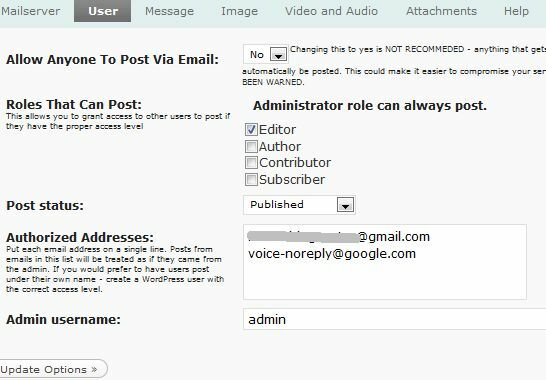
Benutzer In den Einstellungen legen Sie fest, wer per E-Mail in Ihrem Blog posten darf. Lassen Sie niemanden zu, es sei denn, Sie sind sich ziemlich sicher, dass die für Ihr Blog eingerichtete eindeutige E-Mail keine Spam- oder unerwarteten Nachrichten empfängt. Wenn Sie jemandem erlauben, sagen Sie, dass alles, was im Posteingang dieses eindeutigen E-Mail-Kontos landet, sofort gebloggt wird - das könnte gefährlich sein. Fügen Sie stattdessen hinzu Autorisierte Adressen im Listenfeld.
Wenn Postie Ihr eindeutiges E-Mail-Konto überprüft, wird der Absender überprüft. Wenn der Absender eine dieser Adressen ist, wird die E-Mail in einen Post-Eintrag umgewandelt. Sie können auch automatisch die Adressen aller in Ihrem Blog eingerichteten Personen unter einer beliebigen Rolle hinzufügen, indem Sie einfach diese Rolle auswählen.
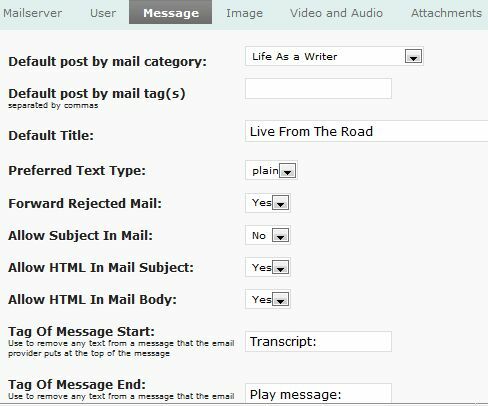
Sobald Postie Ihr E-Mail-Konto überprüft und eine neue eingehende E-Mail von einem Ihrer autorisierten E-Mails erkennt Absender können Sie dann unter "Nachricht" konfigurieren, wie die E-Mail in einen Blog-Beitrag umgewandelt wird. Aufbau. Richten Sie die Standardkategorie ein, in die Postie bloggt. Wenn für die E-Mail kein Betreff vorhanden ist (der normalerweise zum Titel wird), definieren Sie auch einen Standardtitel.
Die folgenden Optionen definieren, wie die Nachricht verarbeitet wird - welcher Code zulässig oder nicht zulässig ist. Wenn Sie beispielsweise den Betreff in der E-Mail zulassen, können die Benutzer "#Ihr Titel hier #" in das Feld eingeben Nachricht anstelle der Betreffzeile, um den Titel festzulegen (dies funktioniert gut für SMS per E-Mail Beiträge).
Die coolste Option hier ist der Tag oder die Nachricht Start und Ende. Mit dieser Einstellung können Sie definieren, welcher Text oder Code den Beitrag beginnt und startet. Unabhängig davon, welcher zusätzliche Text außerhalb dieser Tags vorhanden ist, wird nur der beigefügte Text veröffentlicht.

Im Gegensatz zu vielen anderen E-Mail-zu-Blog-Diensten können Sie mit Postie die Anzahl der an die E-Mail-Nachricht angehängten Bilder, die im Blog veröffentlicht werden, vollständig anpassen. Ich hatte immer das Problem mit früheren Apps, die ich verwendet habe, bei denen das Bild einfach oben im Blog-Beitrag geworfen und mit dem Text darunter zentriert wurde. Ich mag es immer, wenn meine Bilder als Miniaturansicht links ausgerichtet sind. Mit Postie können Sie dies nicht nur einrichten, sondern auch die Bildvorlage weiter anpassen, indem Sie den HTML-Code nach Ihren Wünschen anpassen.

Die gleiche Anpassung ist auch für alle Video- oder Audiodateien verfügbar, die Sie anhängen. Passen Sie an, wie diese Dateien in Ihr Blog eingebettet werden, basierend auf dem angehängten Dateityp.

Für angehängte Dateien anderer Typen können Sie festlegen, wie dieser Anhang in Ihrem Blog aussehen soll. Wählen Sie die Farbe und Größe des Symbols aus und fügen Sie den gewünschten Standardtext hinzu.
Wie Sie sehen können, verwandelt Postie die Möglichkeit, Blog-Updates einfach per E-Mail zu versenden, in die Möglichkeit, Blogeinträge mit vollem Funktionsumfang per E-Mail zu erstellen. Wenn Sie im Urlaub sind und sich nicht in der Nähe eines Computers befinden, können Sie einfach eine kurze E-Mail auf Ihrem Handy eingeben, ein Bild anhängen und alles Durch die Anpassung, die Sie mit Postie vorgenommen haben, wird sichergestellt, dass Ihr Blogeintrag genauso aussieht wie beim direkten Posten in WordPress Editor.
Verwenden Sie Postie, um Blogeinträge zu veröffentlichen? Was ist dein Lieblings-WordPress-Plugin für E-Mails an Blogs? Teilen Sie Ihre Gedanken in den Kommentaren unten.
Ryan hat einen BSc-Abschluss in Elektrotechnik. Er hat 13 Jahre in der Automatisierungstechnik, 5 Jahre in der IT gearbeitet und ist jetzt Apps Engineer. Als ehemaliger Managing Editor von MakeUseOf sprach er auf nationalen Konferenzen zur Datenvisualisierung und wurde im nationalen Fernsehen und Radio vorgestellt.


